Prozessorplatine entfernen
Führen Sie die Anweisungen in diesem Abschnitt aus, um die Prozessorplatine zu entfernen.
Zu dieser Aufgabe
Diese Aufgabe muss von qualifizierten Kundendiensttechnikern durchgeführt werden, die von Lenovo Service zertifiziert sind. Versuchen Sie nicht, die Komponente ohne eine passende Schulung und Qualifikation zu entfernen oder zu installieren.
Wenn Sie Speichermodule entfernen, kennzeichnen Sie die Steckplatznummer auf jedem Speichermodul, entfernen Sie alle Speichermodule von der Systemplatinenbaugruppe und legen Sie sie auf einer antistatischen Oberfläche beiseite, sodass sie für eine erneute Installation zur Verfügung stehen.
Wenn im Server ein L2AM (Kühlungsmodul mit geschlossenem Regelkreis) installiert ist und die Prozessorplatine, die E/A-Platine, der Prozessor und die Netzschnittstellenplatine installiert oder entfernt werden sollen, müssen Sie zuerst einen Griff (L2AM-Kühlkörperhalterung) beantragen. Wenn Sie jedoch ein altes L2AM durch ein neues ersetzen, müssen Sie keinen Griff (L2AM-Kühlkörperhalterung) beantragen, da das neue L2AM einen Griff enthält.
Wenn Sie Kabel abziehen, erfassen Sie die Kabel in einer Liste und notieren Sie, an welchen Anschlüssen die Kabel angeschlossen waren. Diese Liste können Sie anschließend während der Installation der neuen Systemplatinenbaugruppe als Checkliste verwenden.
Lesen Sie Installationsrichtlinien und Sicherheitsprüfungscheckliste, um sicherzustellen, dass Sie sicher arbeiten.
Schalten Sie den Server und die Peripheriegeräte aus und trennen Sie alle Netzkabel und alle externen Kabel. Siehe Server ausschalten.
Vermeiden Sie den Kontakt mit statischen Aufladungen. Diese können zu einem Systemstopp und Datenverlust führen. Belassen Sie elektrostatisch empfindliche Komponenten bis zur Installation in ihren antistatischen Schutzhüllen. Handhaben Sie diese Einheiten mit einem Antistatikarmband oder einem anderen Erdungssystem.
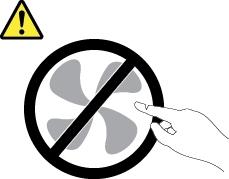

Die Kühlkörper und Prozessoren sind möglicherweise sehr heiß. Schalten Sie den Server aus und lassen Sie ihn einige Minuten lang abkühlen, bevor Sie die Serverabdeckung abnehmen.
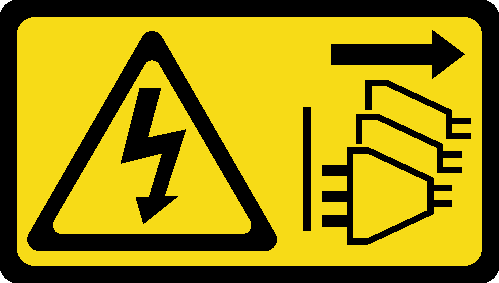
Vorgehensweise
Nach dieser Aufgabe
Wenn Sie angewiesen werden, die Komponente oder die Zusatzeinrichtung einzusenden, befolgen Sie die Verpackungsanweisungen und verwenden Sie ggf. das mitgelieferte Verpackungsmaterial für den Transport.
WichtigBevor Sie die Prozessorplatine einsenden, stellen Sie sicher, dass Sie die Abdeckungen für den Prozessorsockel der neuen Prozessorplatine installiert haben. So tauschen Sie eine Abdeckung für den Prozessorsockel aus:Nehmen Sie eine Sockelabdeckung vom Prozessorsockel der neuen Prozessorplatine und richten Sie sie ordnungsgemäß über dem Prozessorsockel an der entfernten Prozessorplatine aus.
Platzieren Sie die Beinchen der Stecksockelabdeckung vorsichtig unten auf der Prozessorsockelbaugruppe und drücken Sie auf die Kanten, um eine Beschädigung der Kontaktstifte zu vermeiden. Möglicherweise hören Sie ein Klicken an der Stecksockelabdeckung, wenn sie eingerastet ist.
Stellen Sie sicher, dass die Stecksockelabdeckung fest mit der Prozessorsockelbaugruppe verbunden ist.
Informationen zum Recyceln der Komponente finden Sie unter Systemplatinenbaugruppe zum Recyceln zerlegen.
Demo-Video
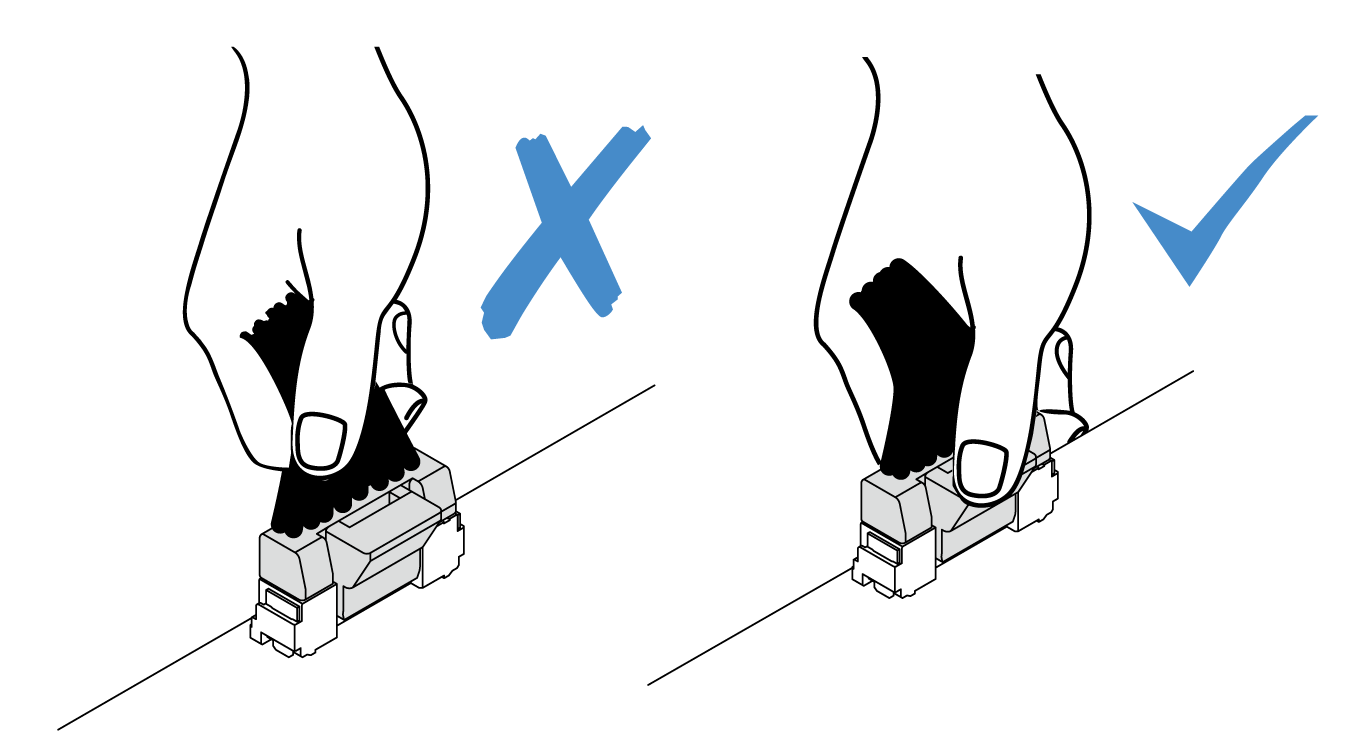
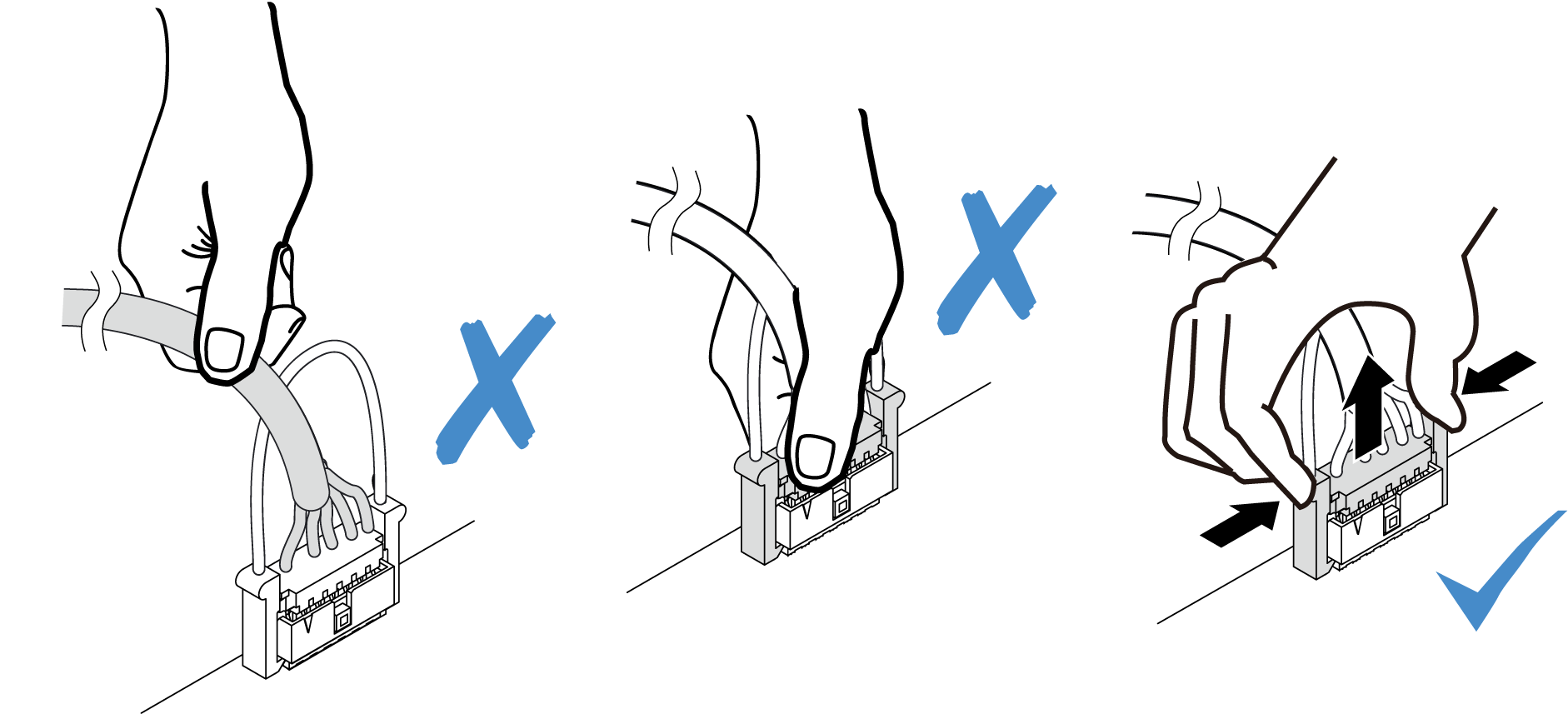
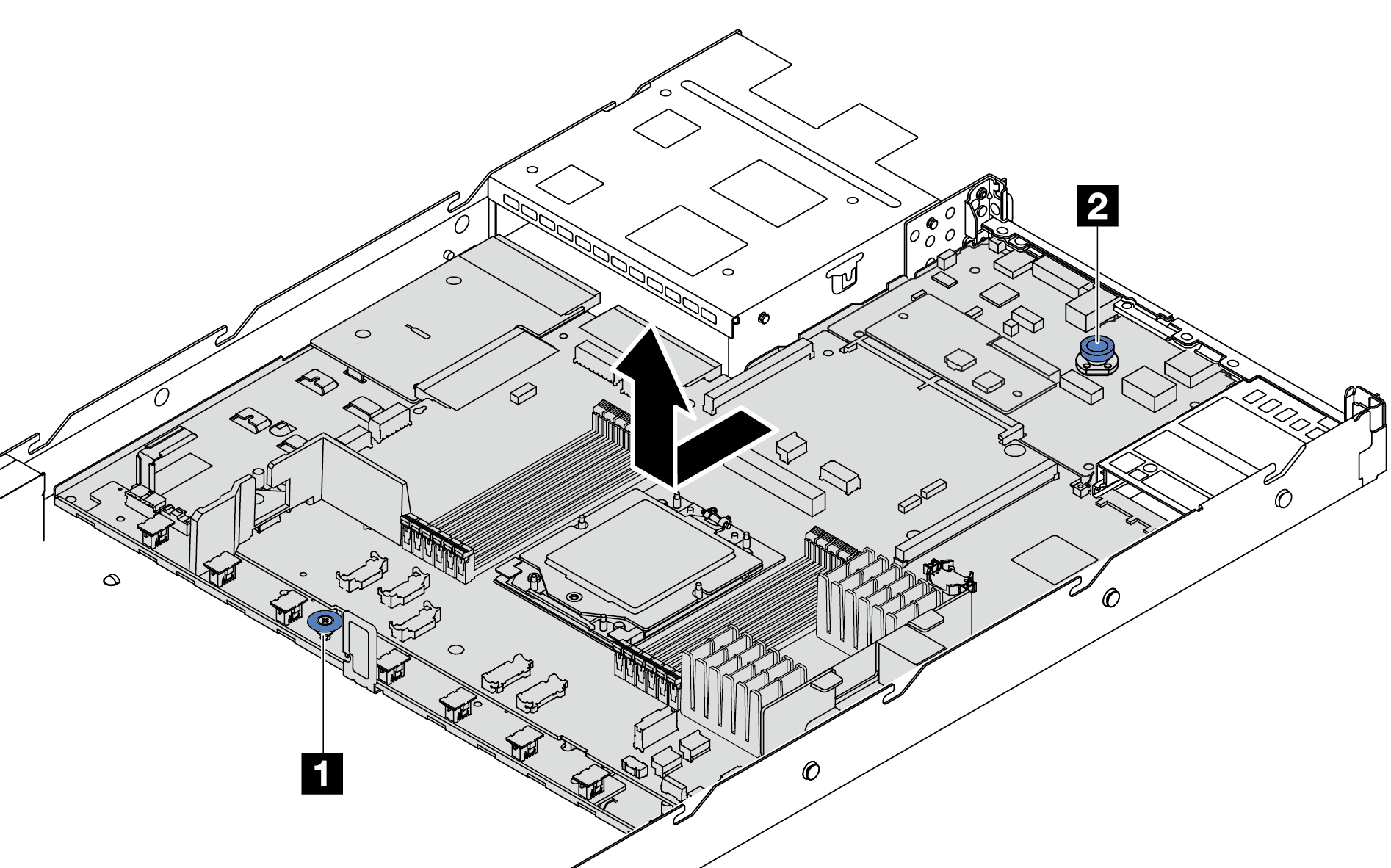
 Heben Sie den Hebegriff 1 und den Entriegelungsstift 2 gleichzeitig an und schieben Sie die Systemplatine zur Vorderseite des Servers.
Heben Sie den Hebegriff 1 und den Entriegelungsstift 2 gleichzeitig an und schieben Sie die Systemplatine zur Vorderseite des Servers. Heben Sie die Systemplatinenbaugruppe aus dem Gehäuse.
Heben Sie die Systemplatinenbaugruppe aus dem Gehäuse.